Das Abrufen von Details zur Gerätebatterie umfasst das Sammeln von Daten wie Ladezustand, Zustand, Kapazität, Temperatur, Überwachung des Batteriestands, Ladestatus und Verlauf der Gerätebatterie. Diese Informationen sind für IT-Teams unerlässlich, um Batterieausfälle vorherzusagen, die Wartung zu planen und die Zuverlässigkeit der Geräte zu gewährleisten.
Durch die Überwachung des Batteriezustands und die Kontrolle des Batteriestands können Unternehmen Ausfallzeiten reduzieren, den Energieverbrauch optimieren und Sicherheitsprobleme wie Überhitzung erkennen.
Die Verfolgung des Ladestatus und der Batteriehistorie des Geräts ist ebenfalls wichtig, um die Lebensdauer des Geräts zu verlängern und unerwartete Unterbrechungen in einer verwalteten Umgebung zu vermeiden.
Manuelles Abrufen von Gerätebatteriedetails
Um Details zur Gerätebatterie abzurufen, ohne spezielle Überwachungstools zu verwenden, können Sie auf systemspezifische Dienstprogramme und Skripte zurückgreifen. Hier ist eine Aufschlüsselung für verschiedene Plattformen:
Windows
- PowerShell: Verwenden Sie die Cmdlets Get-WmiObject oder Get-CimInstance, um Batterieinformationen abzurufen. Zum Beispiel: Get-CimInstance -ClassName Win32_Battery | Select-Object -Property *
- Batterie-Bericht: Unter Windows können Sie einen detaillierten Batteriebericht erstellen. Öffnen Sie die Eingabeaufforderung und geben Sie ein: powercfg /batteryreport
Dadurch wird ein Bericht mit Informationen über die Lebensdauer der Batterie, die Ladezyklen, die Kapazität und die Nutzungshistorie erstellt.
macOS
- Systeminformationen: Sie können die Akkudetails im Dienstprogramm Systeminformationen anzeigen. Öffnen Sie Spotlight, suchen Sie nach „Systeminformationen und navigieren Sie dann zu „Energie „, um die Akkukapazität, die Anzahl der Zyklen und den Gesundheitszustand anzuzeigen.
- Terminal: Verwenden Sie ioreg, um detaillierte Informationen über die Batterie abzurufen: ioreg-l | grep -i „battery“
Linux
- ACPI-Werkzeuge: Installieren Sie den acpi-Befehl und verwenden Sie ihn, um Informationen über den Batteriestatus und den Ladezustand zu erhalten: acpi -b
- UPower: Mit diesem Dienstprogramm können Sie Akkudetails mit umfassenderen Daten abrufen: upower -i /org/freedesktop/UPower/devices/battery_BAT0
Mit jeder dieser Methoden können Sie verschiedene Batteriedetails abrufen und den Zustand der Batterie, Ladezyklen, Kapazität und vieles mehr überwachen.
Abrufen von Gerätebatteriedaten mit NinjaOne
Die Erhaltung der Gesundheit Ihrer Geräte ist von entscheidender Bedeutung, und die Überwachung der Batterie ist ein wichtiger Bestandteil dieses Prozesses. Um detaillierte Batterieinformationen in NinjaOne abzurufen, befolgen Sie einfach diese einfachen Schritte:
- Navigieren Sie im Hauptmenü zu Geräte, um Ihre angeschlossenen Geräte anzuzeigen.
- Identifizieren Sie Ihr Gerät und wählen Sie es aus der umfangreichen Liste aus.
- Öffnen Sie die Registerkarte Details, um eine Fülle von Informationen über Ihr ausgewähltes Gerät zu erhalten.
- Klicken Sie in den Gerätedetails auf die Option Batterie, um alle relevanten Batteriespezifikationen und Gesundheitsdaten anzuzeigen.
Diese Schritte führen Sie durch einen nahtlosen Prozess, um sicherzustellen, dass Sie über den Akkustatus Ihres Geräts gut informiert sind.
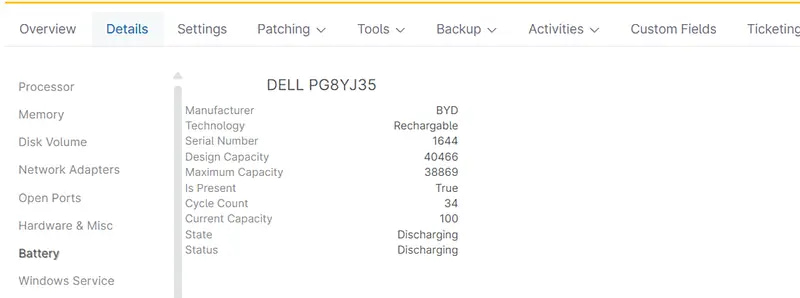
Konfigurieren der Batterieüberwachungsbedingungen
NinjaOne ermöglicht es Ihnen, individuelle Richtlinien basierend auf dem Batteriezustand zu konfigurieren. So können Sie Aufgaben automatisieren, Benachrichtigungen senden oder Support-Tickets erstellen, wenn bestimmte batteriebezogene Schwellenwerte erreicht werden. Hier erfahren Sie, wie Sie diese Bedingungen einrichten können:
1. Navigieren Sie zu Administration > Policies > Agent Policies , um eine vorhandene Richtlinie zu bearbeiten oder eine neue Richtlinie zu erstellen.
2. Klicken Sie auf die Registerkarte Bedingungenund wählen Sie Eine Bedingung hinzufügen.
3. Klicken Sie im Dialogfeld Bedingung auf Wählen Sie eine Bedingung aus.
4. Wählen Sie Batterieüberwachung für den Zustand. Es werden Ihnen drei Optionen angeboten:
- Überwachen Sie den aktuellen Batterieladezustand: Damit können Sie den aktuellen Ladezustand der Batterie eines Geräts verfolgen.
- Überwachen Sie die maximale Kapazität der Batterie (jetzt vs. neu): Damit wird die maximale Kapazität des Akkus eines Geräts ermittelt und mit der ursprünglichen Kapazität im Neuzustand verglichen.
- Monitor Anzahl der Batteriezyklen: Damit wird die Gesamtzahl der Ladezyklen überwacht, die eine Batterie durchlaufen hat.
5. Nachdem Sie eine Batterieüberwachungsbedingung ausgewählt haben, können Sie bestimmte Parameter festlegen:
- Name: Geben Sie einen beschreibenden Namen für den Zustand an.
- Schweregrad: Legen Sie den Schweregrad für diese Bedingung fest (z. B. Geringfügig, Mäßig, Kritisch).
- Vorrangig: Legen Sie die Prioritätsstufe für das Auslösen dieser Bedingung fest.
- Intervall zurücksetzen: Legen Sie fest, wie oft die Bedingung nach Auslösung zurückgesetzt werden soll.
- Kanäle: Geben Sie Kommunikationskanäle für Benachrichtigungen an.
- Techniker benachrichtigen: Geben Sie an, ob Techniker benachrichtigt werden sollen, wenn die Bedingung ausgelöst wird.
- Ticketing-Regel: Legen Sie fest, ob ein Support-Ticket erstellt werden soll, wenn diese Bedingung erfüllt ist.
6. Wenn Sie die Bedingung konfiguriert haben, klicken Sie auf Speichern, um sie auf die Richtlinie anzuwenden. Vergewissern Sie sich, dass Sie die Richtlinie den entsprechenden Geräten zuweisen, um sicherzustellen, dass die Bedingung aktiv ist.
Durch die Einrichtung von Batterieüberwachungsbedingungen können Sie Gerätebatterien proaktiv verwalten, Reaktionen automatisieren und sicherstellen, dass Techniker alarmiert werden, wenn potenzielle Probleme auftreten. Dies erhöht die Zuverlässigkeit des gesamten Systems und verringert die Ausfallzeiten.

Was zeichnet den Ansatz von NinjaOne aus?
NinjaOne’s Batterieüberwachungsfunktion hilft IT-Teams und MSPs, Gerätebatterien proaktiv zu verwalten. Durch die Überwachung des Batteriezustands, des Ladezustands und anderer wichtiger Daten ermöglicht NinjaOne die frühzeitige Erkennung potenzieller Probleme, wodurch Ausfallzeiten reduziert und unerwartete Geräteausfälle verhindert werden.
Diese zentrale Überwachung vereinfacht die Wartung und erleichtert die Vorhersage und Planung des Batteriewechsels, was letztlich die Lebensdauer der Geräte verlängert und die Kosten senkt.
Durch weniger batteriebedingte Unterbrechungen wird die Produktivität der Benutzer gesteigert. Die detaillierten Berichte von NinjaOne über die Batterieleistung helfen bei der effektiven Verwaltung der Anlagen und der Einhaltung von Vorschriften. Insgesamt bietet diese Funktion eine zuverlässige und effiziente Möglichkeit, die Betriebsbereitschaft und Sicherheit der Geräte zu gewährleisten.
Bewährte Praktiken
Im Folgenden finden Sie vier bewährte Verfahren für das Abrufen von Akkudaten, um eine zuverlässige Geräteleistung aufrechtzuerhalten und das Risiko von Problemen mit dem Akku zu verringern:
- Datenerfassung automatisieren
Automatisieren Sie den Prozess der Erfassung von Batterieinformationen, um Konsistenz zu gewährleisten und manuelle Fehler zu vermeiden. Die Automatisierung ermöglicht eine kontinuierliche Überwachung, ohne dass eine ständige Kontrolle erforderlich ist.
- Warnungen für kritische Batteriestände einstellen
Konfigurieren Sie Warnmeldungen für wichtige Batterieereignisse, wie z. B. niedriger Ladezustand, hohe Temperatur oder schnelle Entladung. So können potenzielle Probleme frühzeitig erkannt und behoben werden, was Ausfallzeiten minimiert und Geräteausfälle verhindert.
- Batteriezustand überwachen
Überprüfen Sie regelmäßig die Indikatoren für den Zustand der Batterie wie Kapazität und Ladezyklen. Durch die Überwachung des Zustands können Sie voraussehen, wann die Batterien ausgetauscht werden müssen, was eine proaktive Wartung ermöglicht.
- Führen Sie eine Historie der Batteriedaten
Führen Sie eine Historie der Batteriedaten, um Trends zu erkennen und zukünftige Probleme vorherzusagen. Dies erleichtert die Wartungsplanung und gewährleistet die Langlebigkeit der Geräte.
Diese bewährten Verfahren tragen zu einer stabileren und sichereren IT-Umgebung bei, indem sie ein proaktives Batteriemanagement ermöglichen.
Beispiele aus der Praxis
Das Abrufen von Akkudetails kann in einer Vielzahl von realen Szenarien von Vorteil sein, insbesondere bei der IT-Verwaltung, der Gerätewartung und dem Benutzersupport. Hier sind einige Beispiele:
- Warnungen für kritische Batteriestände
Die Konfiguration von Warnungen, wenn der Batteriestand kritische Schwellenwerte erreicht, hilft IT-Abteilungen bei der proaktiven Verwaltung des Gerätezustands.
Wenn beispielsweise der Akkustand eines Laptops unter einen bestimmten Prozentsatz fällt, kann eine Warnung ausgelöst werden, um das IT-Supportteam zu benachrichtigen. Diese Warnung veranlasst das IT-Personal, sich mit dem Benutzer in Verbindung zu setzen, ihm vorzuschlagen, das Gerät aufzuladen, oder sogar einen Batteriewechsel zu veranlassen.
Dieses automatische Warnsystem stellt sicher, dass kritische Batteriestände schnell behoben werden, wodurch Ausfallzeiten reduziert und die Zuverlässigkeit des Geräts insgesamt verbessert werden.
- Automatisches Ticketing für übermäßige Batteriezyklen
Die Erstellung automatischer Tickets auf der Grundlage der Anzahl der Batteriezyklen hilft IT-Abteilungen bei der Überwachung des Batteriezustands im Laufe der Zeit. Indem sie die Anzahl der Lade- und Entladezyklen eines Laptop-Akkus verfolgen, können IT-Administratoren einen Schwellenwert festlegen, ab dem ein Ticket generiert wird, das auf eine mögliche Verschlechterung des Akkus hinweist.
Dieses Ticket veranlasst den IT-Support, sich an die Benutzer zu wenden und ihnen bei Bedarf eine Wartung oder einen Batteriewechsel vorzuschlagen. Dieses automatisierte Ticketingsystem ermöglicht es IT-Teams, sich proaktiv um die Abnutzung von Akkus zu kümmern und so das Risiko unerwarteter Laptop-Ausfälle zu verringern.
Durch die Verwaltung von Batteriezyklen mit einem Ticketing-Ansatz können IT-Abteilungen die Zuverlässigkeit der Geräte sicherstellen und die Lebensdauer ihrer Ausrüstung verlängern.
Diese realen Szenarien zeigen, wie wichtig das Abrufen von Akkudetails für die Aufrechterhaltung einer zuverlässigen Geräteleistung, die Reduzierung von Ausfallzeiten und die Gewährleistung der Benutzerzufriedenheit ist.
